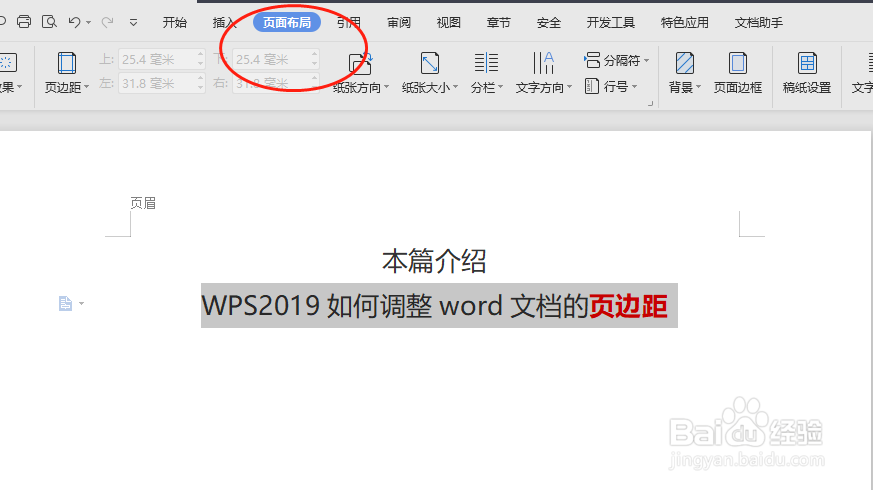WPS2019如何调整word文档的页边距
1、切换到“页面布局”页面:打开待处理文本或者新建文本,把鼠标点击页面布局,切换到“页面布局”页面,这时我们可以看到在该栏工具栏里面,有一个页边距按钮。
2、页边距按钮下拉菜单:把鼠标移动到页边距按钮,可以看到还有一个黑色的小箭头,这个是一个下拉菜单,表示里面还有很多子选项功能可以进行自定义设置。
3、普通页边距按钮:文档默认为普通页边距,上下设置为2.54厘米,左右设置为3.18厘米。
4、窄页边距按钮:点击窄页边距按钮按钮,可把文档的页边距设置上下设置为1.27厘米,左右设置为1.27厘米。
5、适中页边距按钮:点击适中页边距按钮按钮,可把文档的页边距设置上下设置为2.54厘米,左右设置为1.91厘米。
6、宽页边距按钮:点击适中页边距按钮按钮,可把文档的页边距设置上下设置为2.54厘米,左右设置为5.08厘米。
7、自定义页边距按钮:点击适中页边距按钮按钮,进入页面设置活动窗口,在页边距选项卡厘米可以劐聂赞陶根据需要对文本的上下左右页边距进行自由设定,数值调整后均可以看到打印效果,按需调整即可。
声明:本网站引用、摘录或转载内容仅供网站访问者交流或参考,不代表本站立场,如存在版权或非法内容,请联系站长删除,联系邮箱:site.kefu@qq.com。